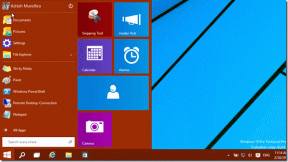Ako opraviť kód chyby zväčšenia 1142 v systéme Windows 10 – TechCult
Rôzne / / September 14, 2023
Keďže sa virtuálna komunikácia stala neoddeliteľnou súčasťou našich životov v postpandemickom svete, platformy ako Zoom získali nebývalý význam. Avšak aj tie najspoľahlivejšie technológie môžu niekedy zaváhať a chybový kód 1142 je jedným z takýchto príkladov. Nebojte sa, ako v tomto článku, budeme diskutovať o rôznych riešeniach na opravu kódu chyby Zoom 1142 v systéme Windows 10.
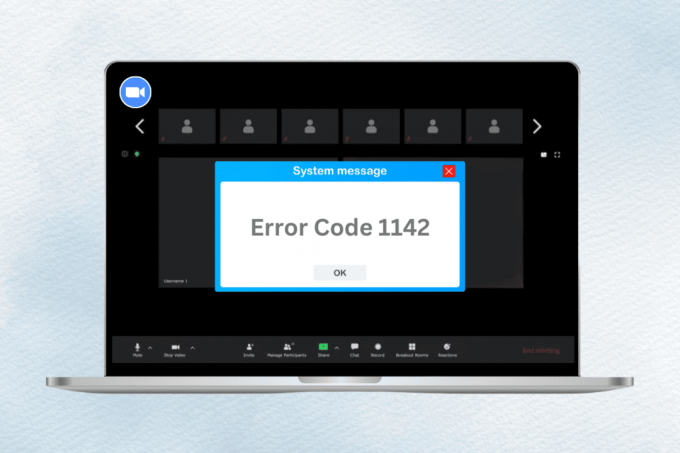
Obsah
Ako opraviť kód chyby zväčšenia 1142 v systéme Windows 10
Tento kód označuje, že schôdza, ku ktorej sa pokúšate pripojiť, je pre účastníkov buď obmedzená vaša krajina alebo región, alebo hostiteľ výslovne povolil vstup len pre účastníkov z určitých krajín krajín. Táto funkcia, známa ako Schváľte alebo zablokujte vstup pre používateľov z konkrétnych krajín/regiónov
, môže byť dôvodom výskytu tejto chyby. Vyskúšajte opravy uvedené v príručke nižšie, aby ste to vyriešili.Rýchla odpoveď
Ak sa chcete vrátiť k stretnutiam Zoom bez prerušenia, požiadajte hostiteľa, aby upravil tieto nastavenia:
1. Prejdite na Zoomnastavenie a kliknite na Stretnutie.
2. Prejdite nadol a nájdite Schváľte alebo zablokujte vstup pre používateľov z konkrétnych krajín/regiónov.
3. Vypnúť toto nastavenie umožní všetkým regiónom/krajinám zúčastniť sa stretnutia a kliknite na Uložiť.
Metóda 1: Reštartujte priblíženie
Ak na pracovnej ploche systému Windows používate aplikáciu Zoom, musíte ju reštartovať, aby sa problém vyriešil. Reštartovanie zoomu vám pomôže zbaviť sa drobných závad. Úlohu môžete ukončiť na svojom počítači a potom spustiť aplikáciu späť, aby ste mohli pokračovať v neprerušovaných stretnutiach. Pozrite si našu príručku na Ako ukončiť úlohu v systéme Windows 10 pre viac.

Metóda 2: Kontaktujte hostiteľa stretnutia
Ak chcete túto záležitosť vyriešiť, kontaktujte hostiteľa stretnutia a požiadajte ho o prístup tak, že ho necháte upraviť Schváľte alebo zablokujte vstup pre používateľov z konkrétnych krajín/regiónov nastavenie. Hostiteľ to môže urobiť podľa nižšie uvedených krokov na opravu kódu chyby Zoom 1142:
1. Spustite Zoom a kliknite na nastavenie.
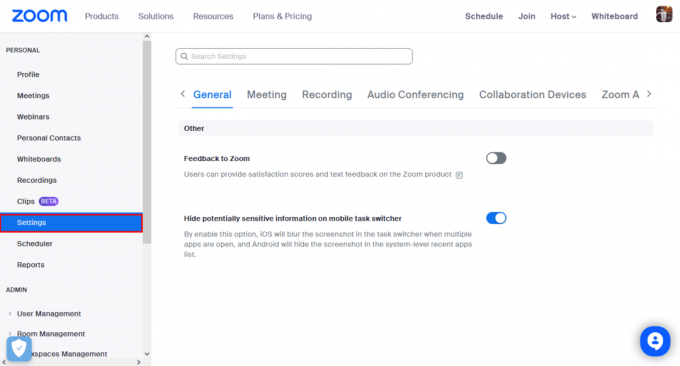
2. Kliknite na Stretnutie.
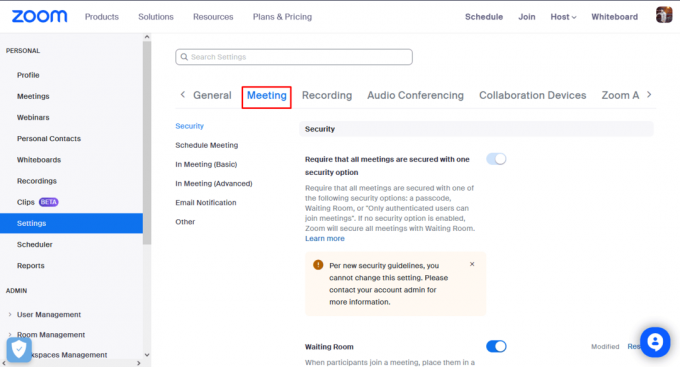
3. Prejdite nadol a nájdite Schváľte alebo zablokujte vstup pre používateľov z konkrétnych krajín/regiónov.
4. Buď môžeš vypnúť toto nastavenie umožní všetkým regiónom/krajinám zúčastniť sa stretnutia.
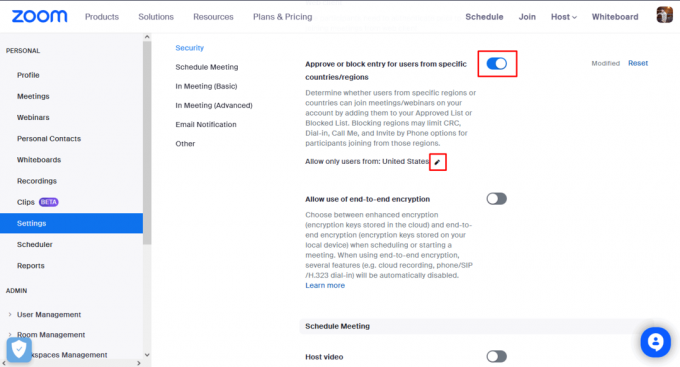
5. Alebo môžete upraviť krajiny zahrnúť krajinu, v ktorej majú účastníci bydlisko.
6. Kliknite na Uložiť.
Prečítajte si tiež:Kde sú uložené pozadia priblíženia?
Metóda 3: Zmeňte polohu pomocou VPN
Cenným dodatočným riešením na riešenie chyby Zoom Error Code 1142 je využitie VPN (Virtual Private Network). Ak sa ocitnete v situácii, keď je stretnutie, ku ktorému sa pokúšate pripojiť, obmedzené na účastníkov z vašej krajiny alebo regiónu, sieť VPN môže zmeniť hru.
1. Začnite výberom renomovanej siete VPN, pozrite si niektoré z nich najlepšia bezplatná sieť VPN od nášho sprievodcu.
2. Stiahnite si a nainštalujte Softvér VPN na vašom zariadení.
3. Pripojte sa k serveru v krajine, ktorá nie je na zozname blokovaných krajín pre stretnutie Zoom, ktorého sa chcete zúčastniť.
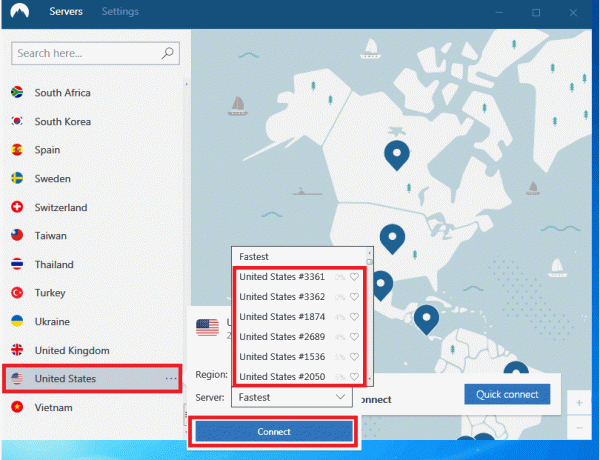
Teraz, keď bola vaša virtuálna poloha zmenená, skúste sa znova pripojiť k schôdzi Zoom. S touto chybou by ste sa už nemali stretnúť, pretože Zoom bude vnímať, že sa pripájate zo schváleného miesta.
Metóda 4: Kontaktujte podporu zoomu
Ak problém pretrváva, odporúča sa kontaktovať Podpora zoomu pre pomoc pri riešení problémov.

Pri odosielaní žiadosti uveďte nasledujúce podrobnosti:
- Aktuálny operačný systém.
- Popis vašich akcií vedúcich k výskytu chyby.
- V prípade potreby uveďte ID schôdze, keď sa vyskytne chyba pri pripájaní alebo iniciovaní schôdze.
Prečítajte si tiež:Ako znížiť hlasitosť iba pri priblížení
Metóda 5: Preinštalujte aplikáciu Zoom
Keď narazíte na kód chyby Zoom 1142, vinníkom môže byť poškodená alebo poškodená inštalácia. Tento frustrujúci problém môže narušiť vaše virtuálne stretnutia. Preto ako posledné riešenie preinštalujte aplikáciu pomocou týchto krokov:
1. Stlačte tlačidlo Windows kľúč, typ Ovládací panela potom ho otvorte.
2. Vyberte Odinštalujte program zo zoznamu.

3. V zozname programov vyhľadajte položku Zoom a potom kliknite na Odinštalovať.

4. Ak sa zobrazí výzva na potvrdenie s otázkou, či ste si istí odinštalovaním aplikácie Zoom, kliknite Áno.
5. Pokračujte v inštalácii Zoom z oficiálnej stránky alebo Microsoft Store.
Vo svete, kde sa virtuálne interakcie stali nevyhnutnou súčasťou nášho každodenného života, stretávania sa chyby ako Zoom kód 1142 môže byť frustrujúce. Avšak s jasným pochopením jeho významu a účinnými riešeniami na riešenie problémov, ktoré sme vysvetlili, môžete túto chybu rýchlo prekonať. Ak máte nejaké otázky alebo návrhy, dajte nám vedieť v poli komentárov nižšie.
Henry je skúsený technický spisovateľ s vášňou pre sprístupňovanie zložitých technologických tém každodenným čitateľom. S viac ako desaťročnými skúsenosťami v technickom priemysle sa Henry stal dôveryhodným zdrojom informácií pre svojich čitateľov.